Навигация
Настройка механизмов контроля и регистрации
Кафедра: Информационные Технологии
Лабораторная Работа
На тему: Настройка механизмов контроля и регистрации
Москва, 2008 год
1. Контроль целостности
Контроль целостности – функция системы защиты, которая предназначена для слежения за изменением параметров заданных ресурсов. Система Secret Net контролирует целостность каталогов, файлов, элементов системного реестра.
Контролируются следующие параметры:
целостность содержимого ресурса;
права доступа и владения;
атрибуты DOS;
существование ресурса.
Для организации контроля целостности необходимо определить список ресурсов, подлежащих контролю, и сформировать задание на контроль, в котором указать:
тип контролируемых данных;
алгоритм выполнения;
реакцию системы на результаты контроля;
расписание проведения контроля.
Для настройки механизма контроля целостности необходимо:
Вызвать на экран окно настройки общих параметров.
Активизировать диалог «Контроль целостности».
Группа полей «Список ресурсов» содержит название списка ресурсов и перечень ресурсов, представленный в виде таблицы. Каждая строка этой таблицы содержит в столбце «Ресурс» имя ресурса и полный путь к нему. Заголовки остальных столбцов содержат пиктографические обозначения заданий на контроль целостности. Отметки, установленные в столбцах, указывают, какое задание назначено для контроля целостности ресурса.
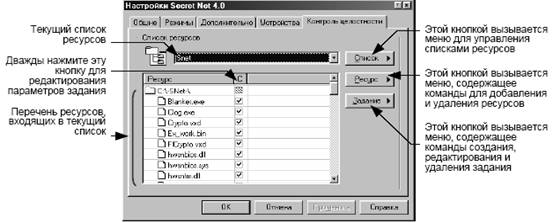
Рис. 32. Диалог «Контроль целостности»
Выбрать в поле с открывающимся списком название списка ресурсов, настройку которого необходимо выполнить, или создать новый список ресурсов.
Выполнить необходимые действия.
Нажать кнопку «ОК».
Большинство изменений в настройках диалога будет записано в базу данных контроля целостности только после сохранения общих параметров. Однако результат выполнения некоторых операций записывается в базу данных немедленно, и не может быть отменен при закрытии окна управления общими параметрами.
1.1 Создание списка ресурсов
Для создания списка ресурсов необходимо:
Нажать кнопку «Список >«.
Активизировать команду «Добавить». На экране появится диалог создания списка ресурсов:

Рис. 33. Добавление нового списка ресурсов
Ввести в поле «Файл» название файла, в котором будет храниться создаваемый список ресурсов.
Ввести в поле «Отображаемое имя» название списка, которое будет отображаться в перечне имеющихся списков ресурсов.
Поле «Отображаемое имя» необходимо оставить пустым, если название списка должно совпадать с названием файла. В этом случае программа автоматически заполнит это поле значением, указанным в поле «Файл».
Если это необходимо, ввести дополнительную информацию о создаваемом списке ресурсов в текстовом поле «Описание».
Нажать кнопку «ОК».
Новый список ресурсов будет создан и его название добавится в перечень имеющихся списков ресурсов.
1.2 Изменение свойств списка ресурсов
Для изменения свойств необходимо:
Выбрать в поле с открывающимся списком название списка ресурсов.
Нажать кнопку «Список >«.
Активизировать команду «Свойства».
На экране появится диалог «Свойства списка ресурсов»:

Рис. 34. Свойства списка ресурсов
Отредактировать содержание полей «Отображаемое имя» и «Описание».
Нажать кнопку «ОК».
1.3 Удаление списка ресурсов
Для удаления списка ресурсов необходимо:
Выбрать в поле с открывающимся списком название удаляемого списка ресурсов.
Нажать кнопку «Список>«.
Активизировать команду «Удалить».
Подтвердить удаление текущего списка ресурсов в окне запроса.
Подтвердив удаление списка невозможно отменить удаление, закрыв окно управления общими параметрами без сохранения изменений.
1.4 Управление составом списка ресурсов
Управление составом списка ресурсов осуществляется с помощью команд меню кнопки «Ресурс»:
«Удалить» – для удаления одного или нескольких ресурсов из списка;
«Добавить/Удалить» – для удаления или добавления ресурсов в список.
Для удаления ресурса из списка необходимо:
Выбрать в таблице диалога «Контроль целостности» ресурс, который требуется удалить.
Нажать кнопку «Ресурс>«.
Активизировать команду «Удалить».
Подтвердить удаление ресурса в окне запроса.
Для изменения состава списка:
Нажать кнопку «Ресурс>« и выбрать в меню команду «Добавить/Удалить». На экране появится диалог для корректировки текущего списка ресурсов:

Рис. 35. Добавление (удаление) ресурсов
Откорректировать список ресурсов:
С помощью команд контекстного меню
Подведя курсор к имени диска или каталога, нажать правую кнопку мыши и активизировать в появившемся контекстном меню команду:
«Отметить вложенные ресурсы» – чтобы добавить в список файлы и подкаталоги первого уровня иерархии;
«Отметить все вложенные ресурсы» – чтобы добавить в список все вложенные файлы и подкаталоги;
«Очистить вложенные ресурсы» – если требуется исключить из списка подкаталоги и файлы первого уровня иерархии;
«Очистить все вложенные ресурсы» – для исключения из списка всех вложенных подкаталогов и файлов.
Вручную
Чтобы добавить ресурс – установить отметку слева от имени ресурса;
Чтобы исключить ресурс из списка – удалить отметку слева от имени ресурса.
Нажать кнопку «ОК».
Похожие работы
... минимальной длины и не может превышать 16-ти символов. 4. Новый пароль не должен совпадать с теми старыми паролями пользователя, информация о которых хранится системой защиты. 1.3 Настройка индивидуальных параметров входа Настройка параметров, связанных с аутентификацией пользователя на этапе входа в систему, выполняется в окне управления свойствами пользователя. 1.3.1 Настройка ...
... управления и диагностики также произведен в данном дипломном проекте. ВЫВОДЫ И РЕКОМЕНДАЦИИ Результатом данного дипломного проекта является спроектированная система регулирования, контроля и регистрации потребления энергоносителей печью скоростного нагрева (ПСН) участка дифференцированной термической обработки прокатных валков, установленной в термическом цехе №2 ЗАО НКМЗ, ориентированная на ...
... без сохранения воспользуйтесь кнопкой Отмена или закройте окно стандартным для Windows приемом. Примечание. 1. Программы-архиваторы в состав программно-аппаратного комплекса Менуэт 2000 не входят и для поддержания возможности создания архивов баз данных регистрации и объектов контроля Вы должны позаботиться о наличии на жестких дисках АРМ'М, на которых инсталлированы модули ПАК Менуэт 2000 ...
... переговорные (аудио) видеоустройства. Системы серии PERCoMS400 могут использоваться в сочетании с более сложными системами контроля и управления доступом. При этом одни и те же карточки могут служить пропусками на все разрешенные к доступу объекты. Максимальное число пользователей для систем PERCoMS400 составляет примерно 500 человек. В настоящее время серия PERCoMS400 имеет несколько моделей. ...
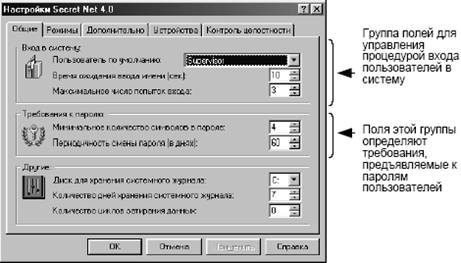
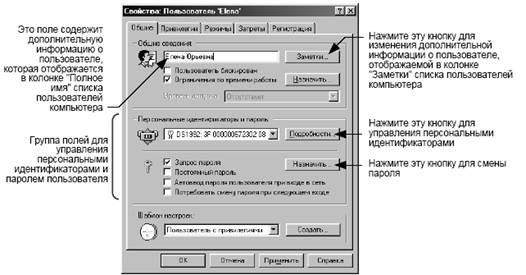


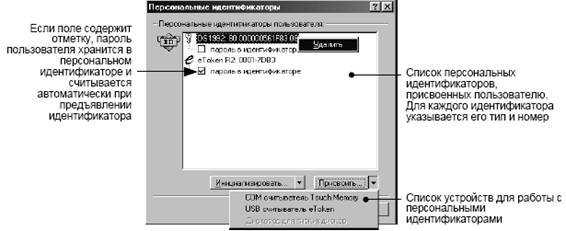
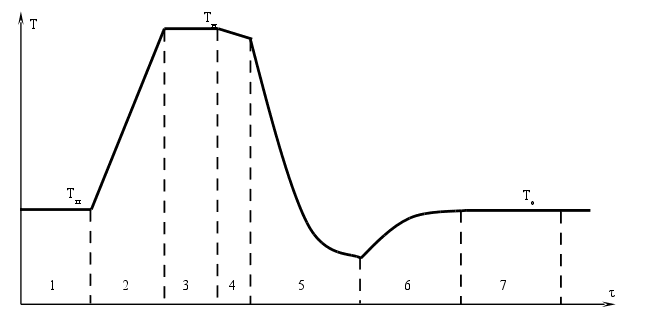
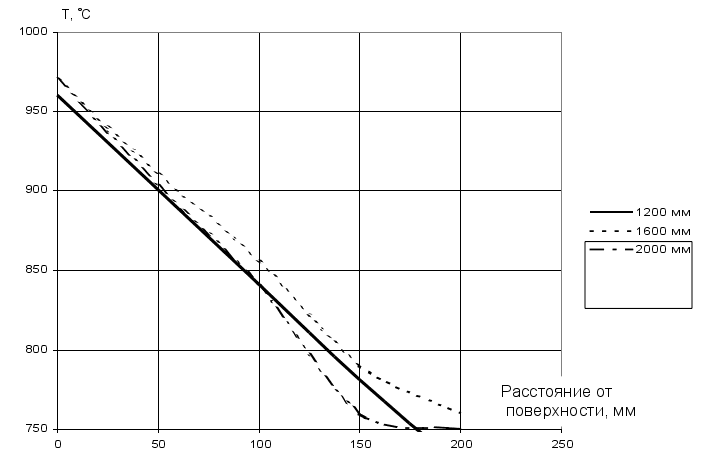
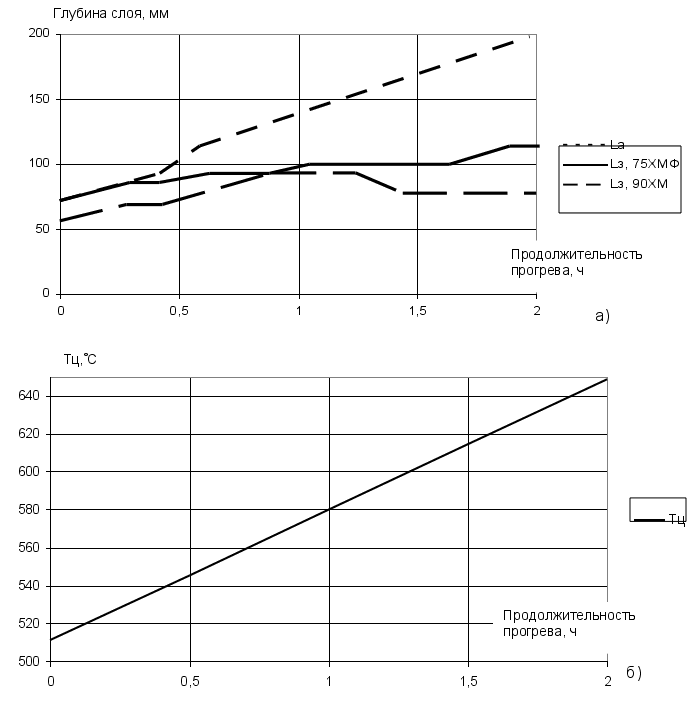


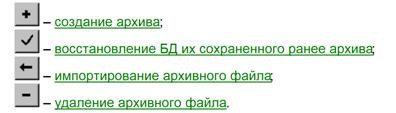


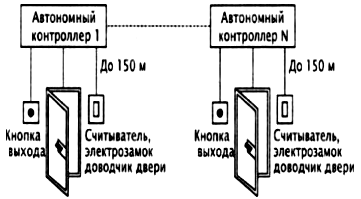
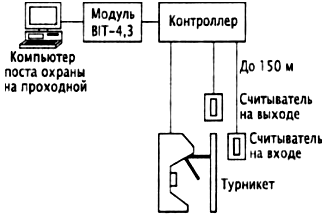

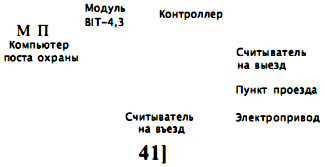
0 комментариев